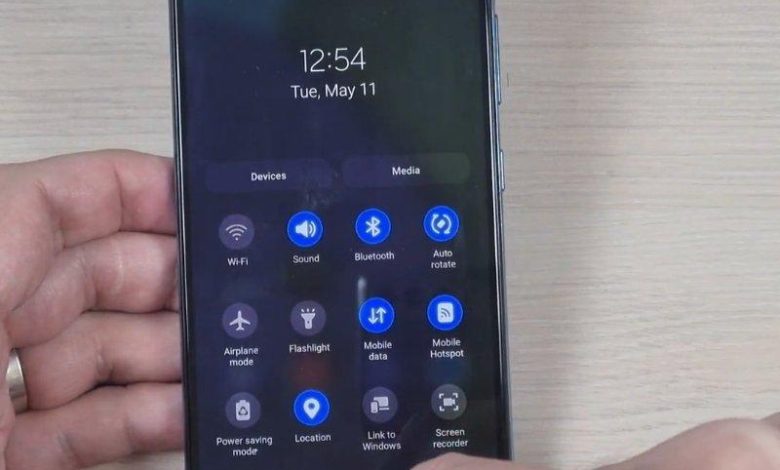
به این آموزش امتیاز دهید
[کل: 1 میانگین: 4]
روش فعال کردن هات اسپات گلکسی A52 و A72
روش فعال کردن هات اسپات گلکسی A52 و A72
موبایل های گلکسی A52 و گلکسی A72 که در ماه های آغازین سال 2021 توسط کمپانی سامسونگ روانه بازهای جهانی شده اند، محبوب ترین میانرده های سامسونگ می باشند که از امکانات گسترده ای برخوردارند. در کنار این می باید به یاد داشت که استفاده درست از امکانات این موبایل ها نیاز به یادگیری ترفندهای گوناگون آن دارد. شاید برای شما هم پیش آمده باشد که در جایی و برای گوشی یا دستگاهی دیگر نیاز به داشتن اینترنت است.شما این امکان را دارید تا با فعال کردن ویژگی هات اسپات روی گوشی خود اینترنت را با دیگران به اشتراک بگذارید. در این نوشتار می خواهیم روش فعال کردن هات اسپات را در گوشی Galaxy A52 و Galaxy 72 به شما نشان دهیم، پس با ما همراه باشید.
چگونه در سامسونگ A52 و A72 می توان Hotspot را فعال کرد؟
برای انجام این کار گام های زیر را دنبال کنید:
- در گوشی ای 52 یا ای 72 آیکون چرخ دنده را در بخش کشوی برنامه یا نوار اعلان ها انتخاب کنید تا به بخش Settings یا تنظیمات گوشی خود بروید.

روش فعال کردن هات اسپات گلکسی A52 و A72 - سپس گزینه Connections یا اتصالات را بتپید (با انگشت لمس کنید).
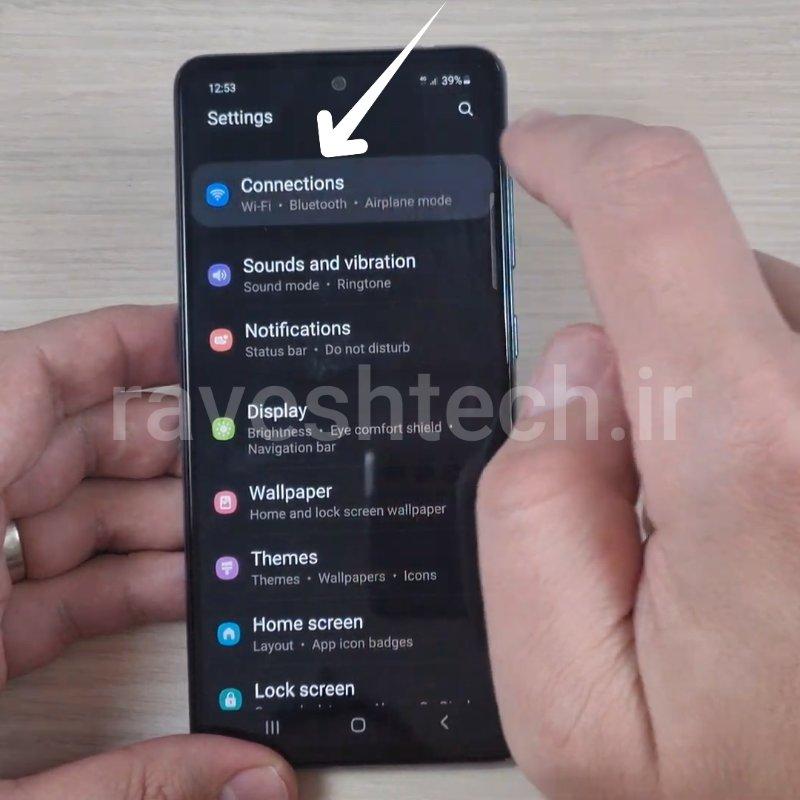
گزینه Connections - اکنون گزینه Mobile hotspot and tethering یا هات اسپات موبایل و تترینگ را بتپید.
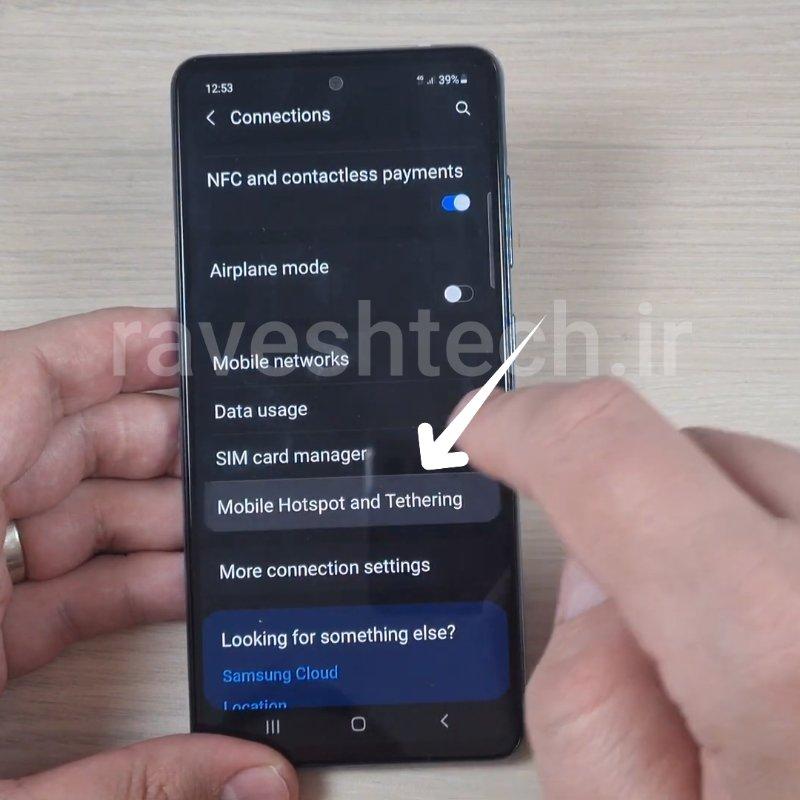
گزینه Mobile hotspot and tethering - پس از آن شما می توانید با تپیدن گوک (toggle – سوئیچ) روبروی گزینه Mobile Hotspot یا هات اسپات موبایل، این ویژگی را در گوشی خود روشن و فعال کنید.
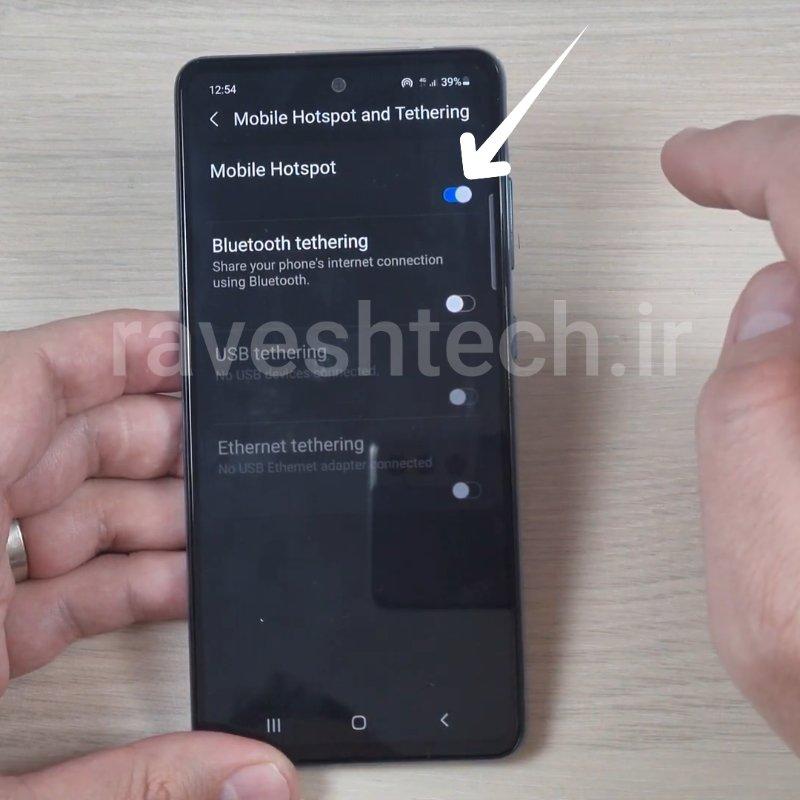
گزینه Mobile Hotspot - برای دیدن تنظیمات بیشتر هات اسپات می توانید خود گزینه Mobile Hotspot را بتپید.
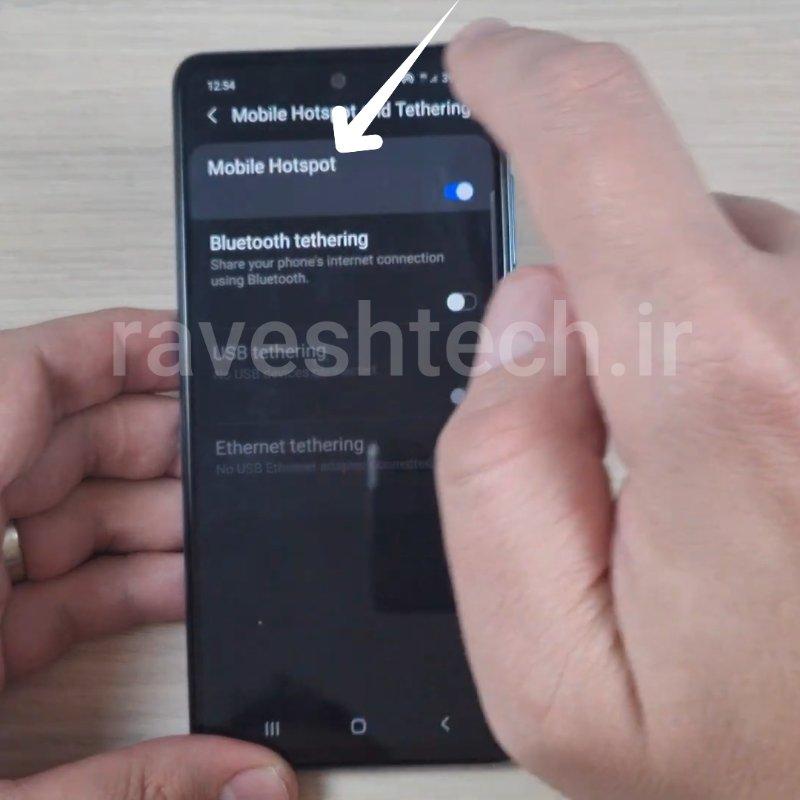
- در بخش تنظیمات شما می توانید نام، پسورد و یا باند مورد استفاده هات اسپات خود را تعیین نمائید. برای این کار می توباید دکمه Configure را بتپید.
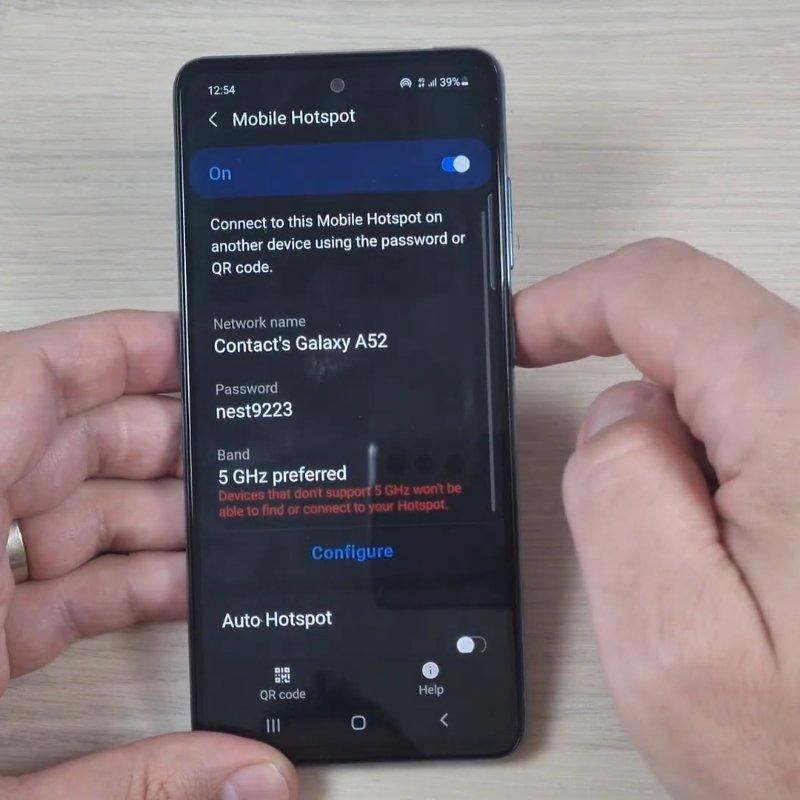
دکمه Configure - پس از انجام تغییرات مورد نظر می توانید برای تثبیت تغییرات دکمه Save یا ذخیره و در صورت انصراف دکمه Cancel یا لغو را بتپید.

دکمه Save تنظیمات هات اسپات - شما می توانید با دوبار پایین کشیدن لبه بالای نمایشگر و تپیدن آیکون Mobile Hotspot، این ویژگی را در گوشی خود روشن و فعال کنید.
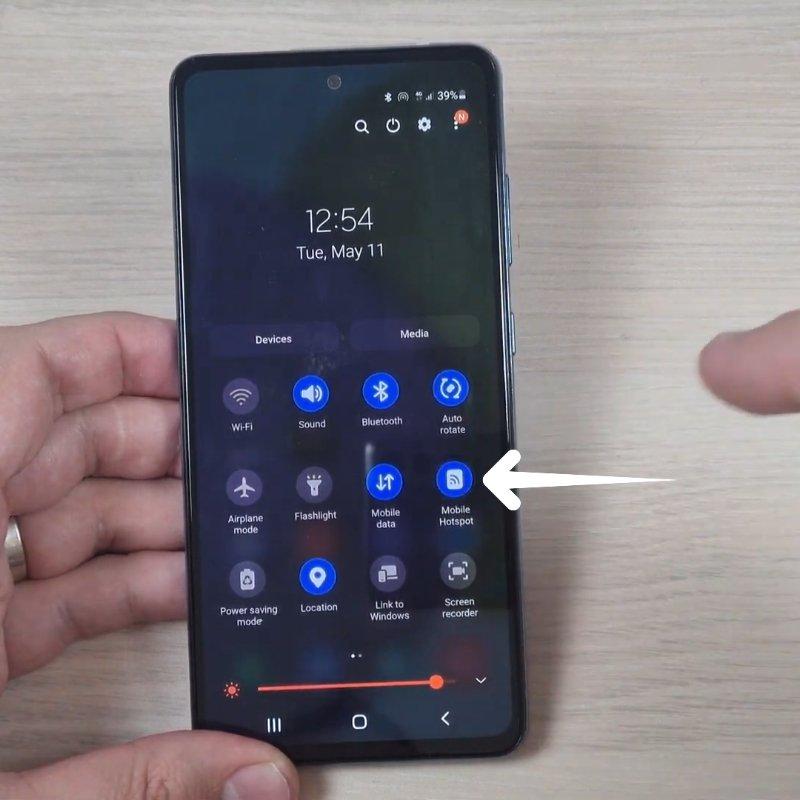
آیکون Mobile Hotspot